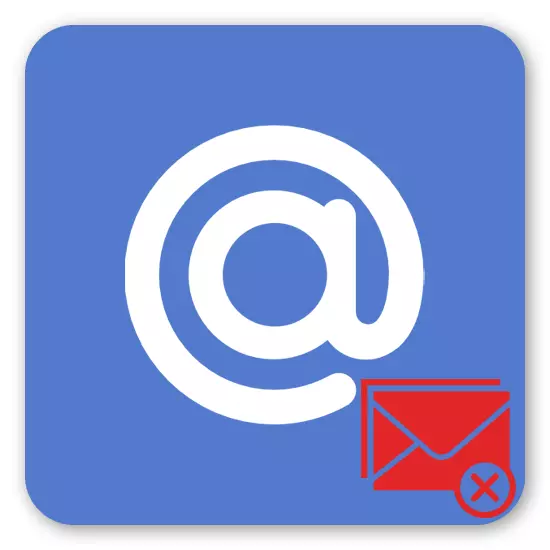
Пощенски кутии често се превърна в истинска информация кошница, където вместо полезни писма, потребителят отбелязва огромен брой рекламни бюлетини, не е необходимо сайтове и услуги. Някои от членския внос, са напълно извършена против волята на потребителя - това често се случва, когато собствениците на определена база данни на сайта да купуват от други, които правят всичко за електронна поща, придобити от техните абонати. За щастие, Mail.Ru няма да е трудно да се откажат от всичко, което вече не се интересува.
Изживявам отново от писма в Mail.Ru
За чужда електронна поща, потребителите използват активно решения на трети страни, които ви позволяват бързо да се отпишете от неподходящи писма, но руските пощенските услуги не се поддържат от тях. Но по-скоро, потребителите на Mayl.ru и нямат нужда от тези средства - за тяхно удобство, вграден в управлението абонамент инструмент се появява, като същевременно се поддържа други възможности за борба с нежеланите съобщения. Благодарение на това, те се препоръчват за успешно съчетават, за да се намали броят на спам до минимум.Метод 1: шутаут за управление
Възможността за ръчно управление на пощенския в Mail.Ru не изглеждаше толкова отдавна. Нещо като досега не похвали други услуги основен поща, която е изгодно, отпускани от Mayl.ru на техния фон. Този инструмент предлага гъвкаво да управляват всичките си абонаменти за различни сайтове: можете да ги отмените, видите всички букви от определен адрес, празнуват четене и изтриване заедно с абонамента.
- Отиди в пощата си и в горния десен ъгъл, кликнете на адреса, при които сте влезли в момента. От списъка с падащия, изберете опцията "Mail Settings".
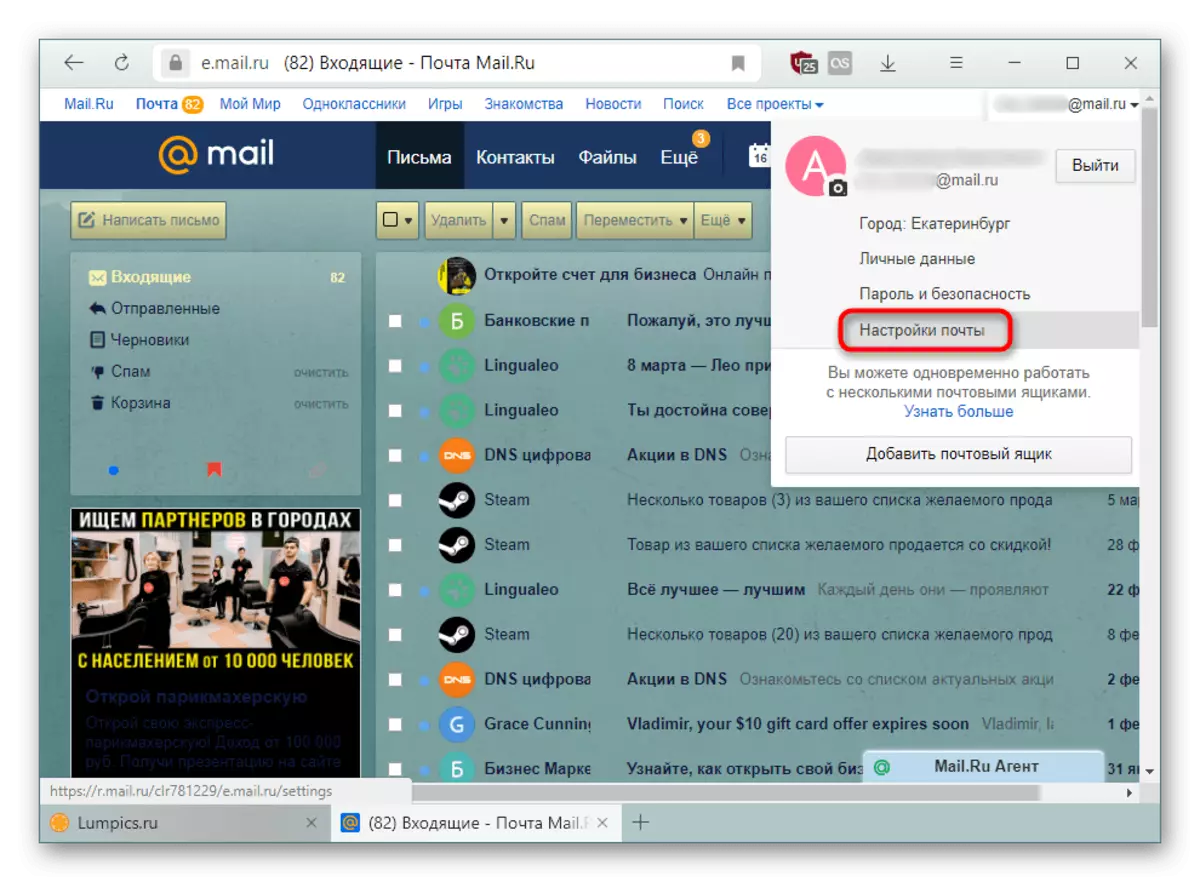
- Чрез панела в ляво, се премести в "управление на пощенския".
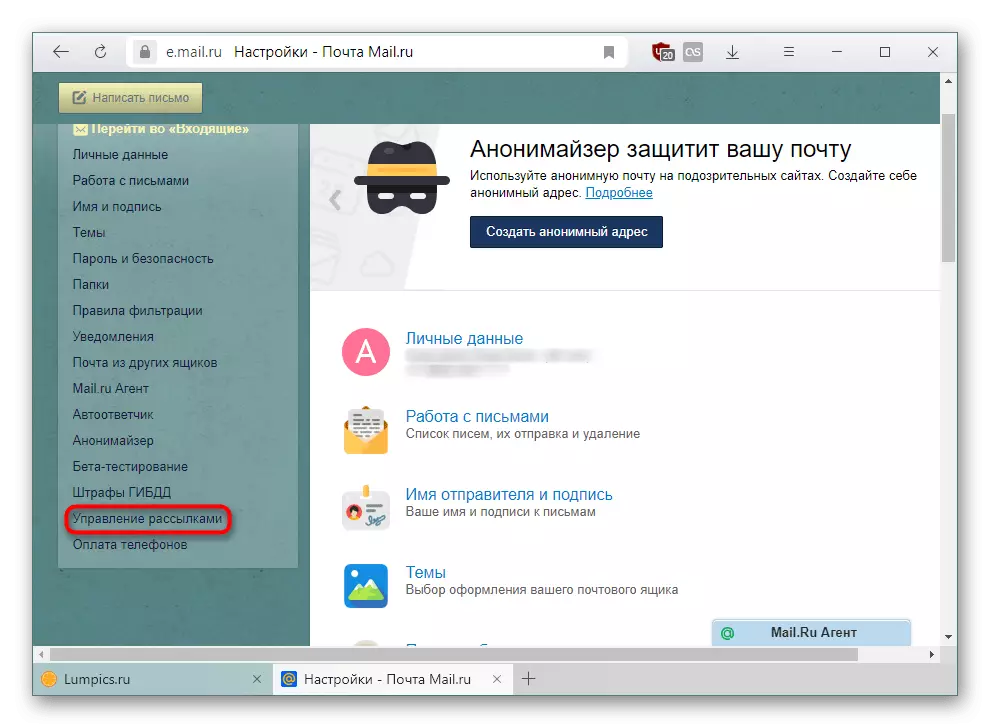
- Тук ще видите списък на писма, открити от Mail.ru. Отписване от всеки от тях възможно най-прости - кликнете върху съответния бутон обратното, че услугата, чиито писма не искате да видите.
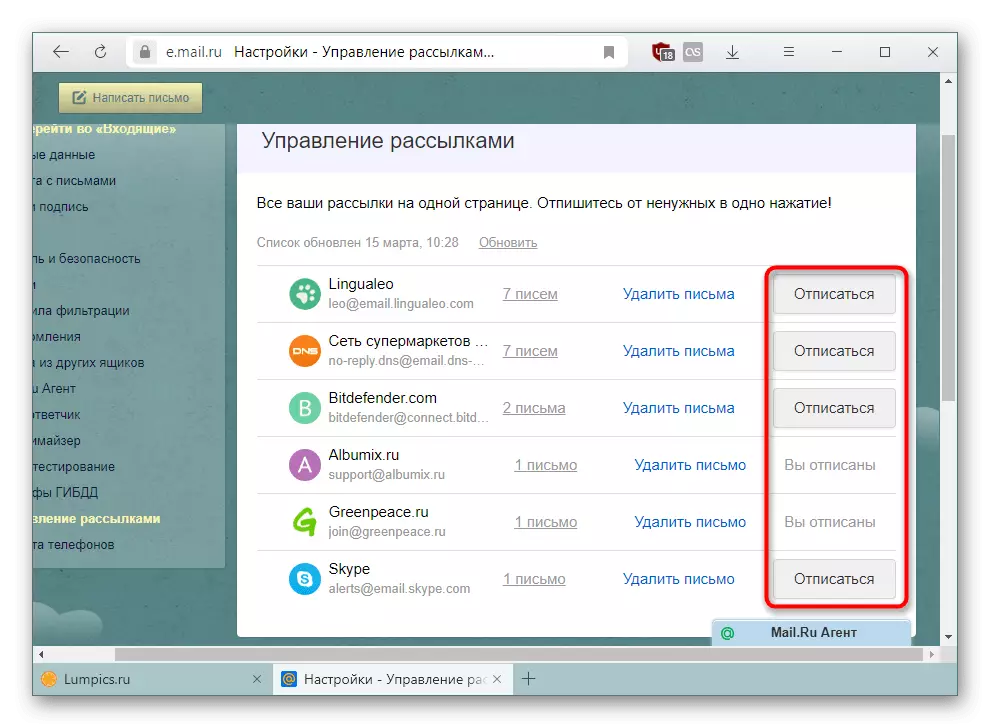
Моля, имайте предвид, че дори и да се откажете от една кутия, която обаче не се отстранят съобщения от него, в бъдеще тя ще продължи да се мотае в списъка Sabskraibov със статус "Вие отписванията за". Как да го махна, ще разгледаме по-долу.
- Ако някои от адресите са неизвестни, виж това, което той изпраща, кликнете на линка с броя на буквите.
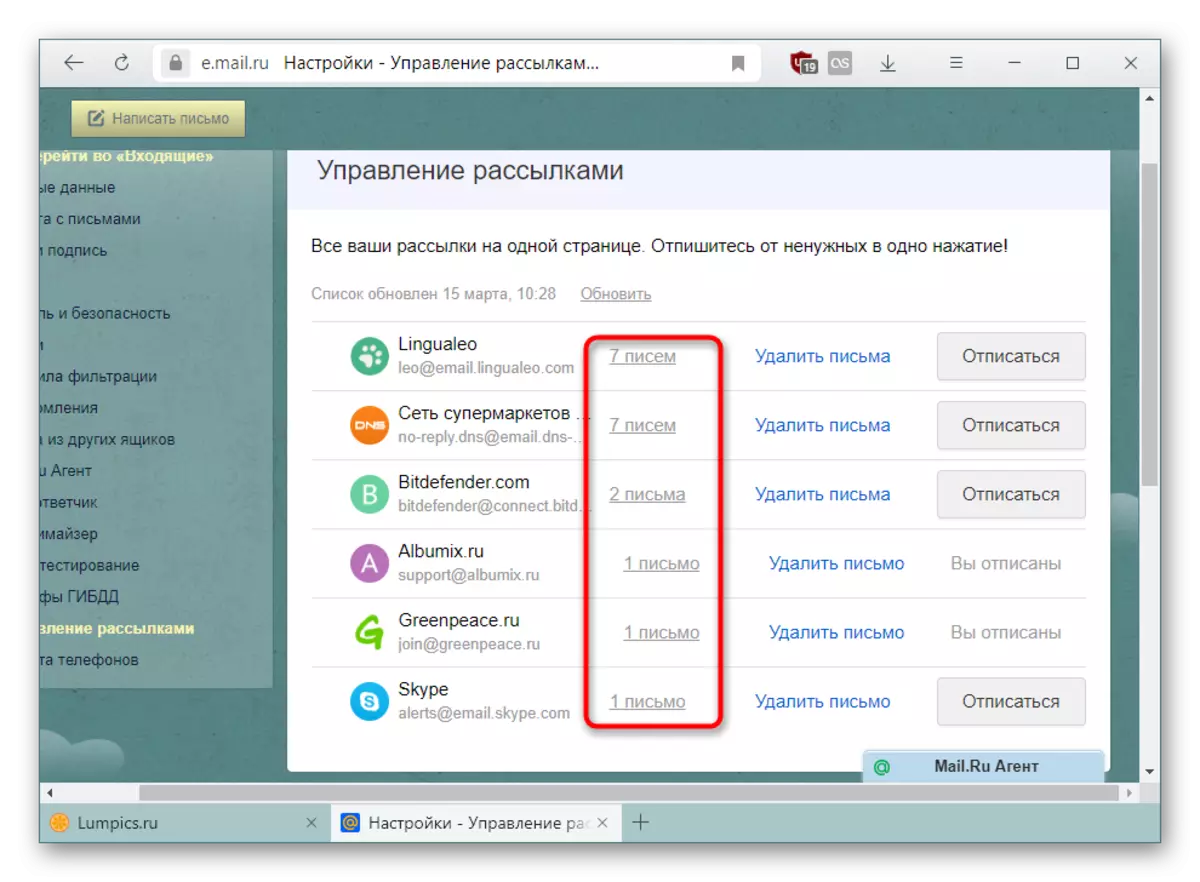
A нов раздел с всички съобщения, които се изпращат на избрания за електронна поща ще бъде освободен.
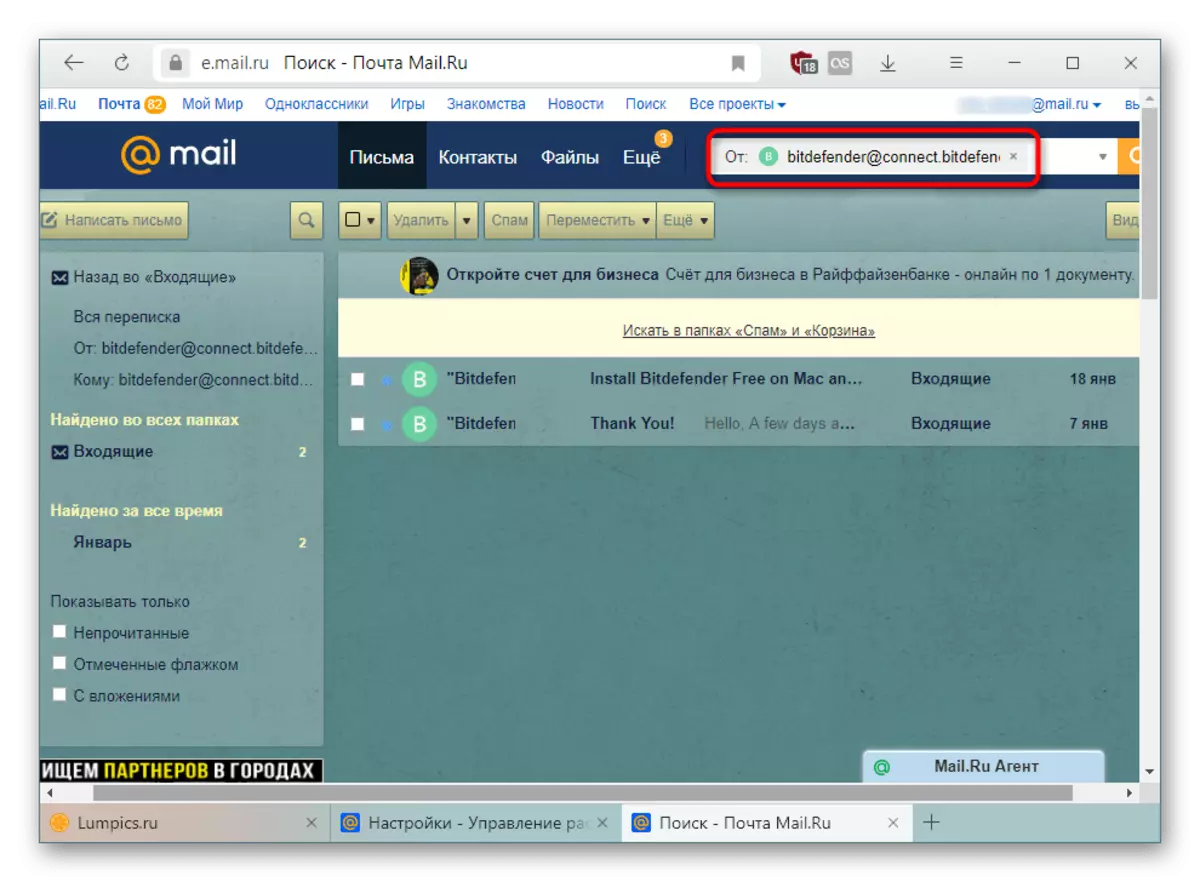
Заедно с абонаменти, бързо отстраняване от "входящи" Писмата на адреса, изпратени за всички времена. Кликнете върху линка "изтриване на букви", и ако е необходимо, можете да ги възстановите, но само докато страницата се обновява или затворен.
- Важно е да се отбележи, че освежаването на Sabskraibov не се случва в реално време. Не пропускайте да видите датата на последното проверката, а ако тя се различава значително от тока, кликнете върху "Update" за проверка на ръчния.
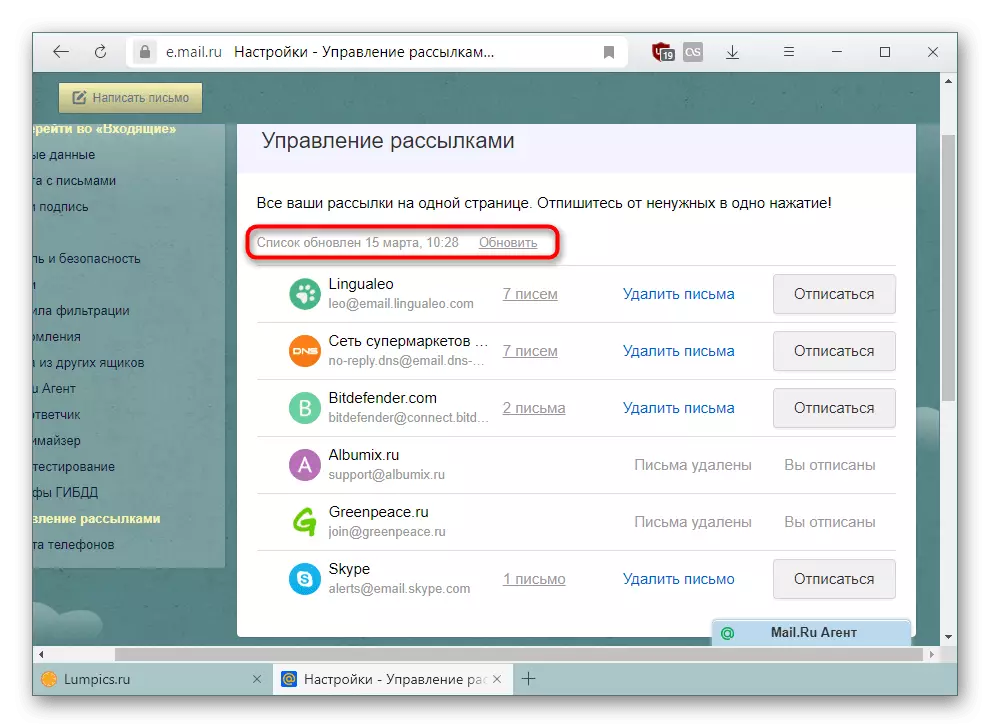
Както можете да видите на снимката по-долу, времето се е променило след актуализацията, а immuts липсваха, абонаментът за който дълго време бе отменен, но посланията са останали в "входящи", без да дава позициите да изчезнат от тук.
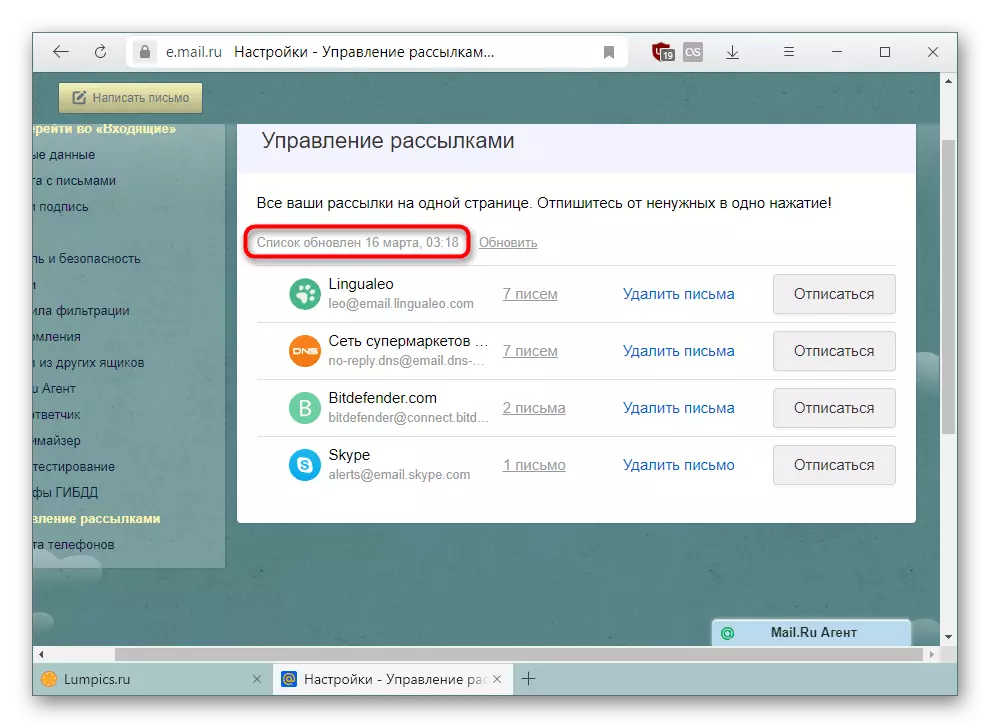

Просто по-горе, ние казахме, че след като абстрактни кутиите ще продължи да бъде в този списък със статус "Вие отписванията за" при условие, че в "входящи" имате писма от тях. Изтрий всичко изпратено от тези адреси, за да се отървете от тези абонаменти напълно.
Минусът на този метод е да се ограничи значително показаните абонаменти. В реалния живот, тя е много повече, и тогава ние ще каже как да се получи по-фин състояние.
Метод 2: Ръчно Sugress
Различни услуги, предназначени за поща сайтове и други ресурси, които предоставят услуги често не се показват в списъка от метода 1. Причината за това е, че действително има някакви такива абонати. С оглед на това, потребителят чиято електронна поща изпадна в рекламни бази данни, ще продължи да получава писма с печалби, хороскопи, обучение и други безполезна информация. Обикновено, всеки път, когато тя идва от различни seitters чрез някоя от тези бази данни. В тази ситуация, вие ще трябва да се отпишете ръчно, и това е направено по различни начини.
Вариант 1: чрез Mail.Ru
Mail.ru оферти към бързо се отпишете от рекламна дейност букви, като се започне от определен пощенски адрес, като същевременно се запази възможността да получавате писма с "важни" марка. Това се отнася, например, за онлайн магазини: Ще спрете да получавате бюлетин с отстъпки и промоции, но подробности за извършването на поръчки, състоянието му ще продължат да идват.
- Отиди на поща и отворете съобщението от този подател, които вече не са интересни.
- Под заглавието намерете връзката "Отписване" и кликнете върху него.
- Актуален въпрос ще се появи, дали просто искате да се отпишете или допълнително трябва да изтриете писмото. Изберете опцията, която искате и потвърдете вашите намерения.
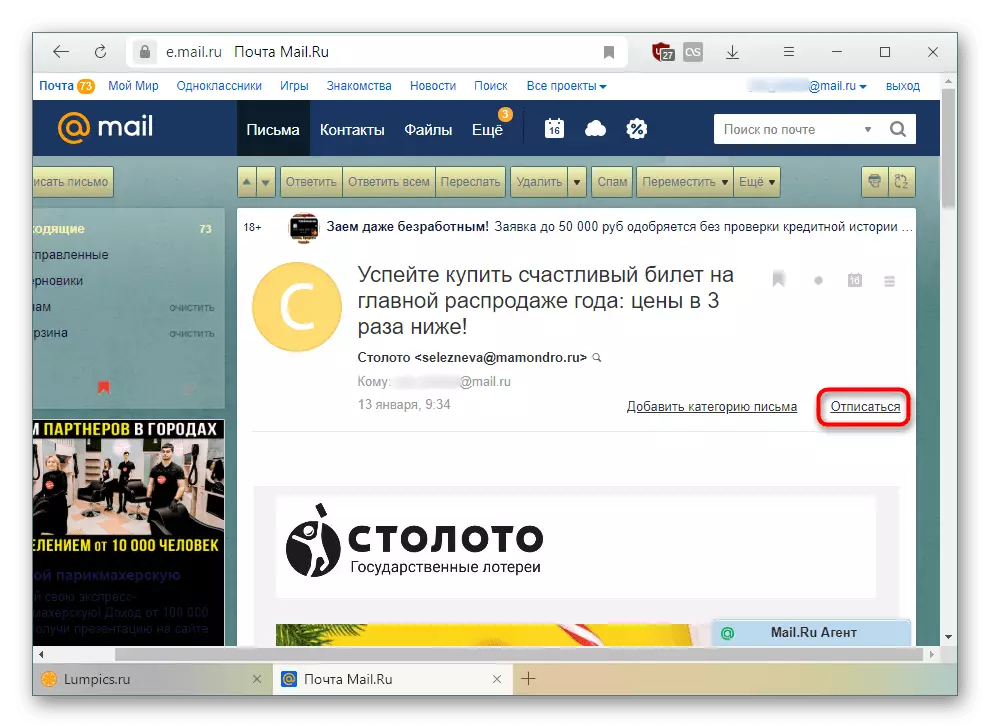

Тази опция, отново, не е универсален по причина, че една и съща реклама може да бъде изпратен от друг адрес или вземане на съобщението "важни" на адресата.
Вариант 2: Пълен запис
Този метод се счита за най-ефективният от всички, тъй като на абонамента от не само от конкретен поле, но изключва вашата електронна поща от цялата база данни на дадена фирма. Тези компании обикновено се предлагат на пазара, аналитични и изследователски организации, чрез базата данни на електронни кутии от които разпространява различни услуги. Казано по-просто, това са посредници, които организират рекламната бюлетина, и за възстановяването им премахва всички последващи писма от нежелани съдържание.
- Отворете реклама писмото, това превъртете до края. Последните линиите трябва да бъдат уведомление, че сте били абонирани за бюлетина, но можете да се отпишете по всяко време. Кликнете върху връзката.
- Ще получите известие за успешен прекъсване на абонамента. В зависимост от продавача осигуряване на абонамент, външния вид на страницата, език и други елементи ще бъдат различни. В адресната лента, можете да видите, където записа идва - това е най-медиатора.
- Ако текстът не е на руски, най-вероятно, в края му ще има линк "Отписване" - това също означава премахване на абонамент.
- Може да се наложи допълнителни действия под формата на потвърждение на вашите намерения.
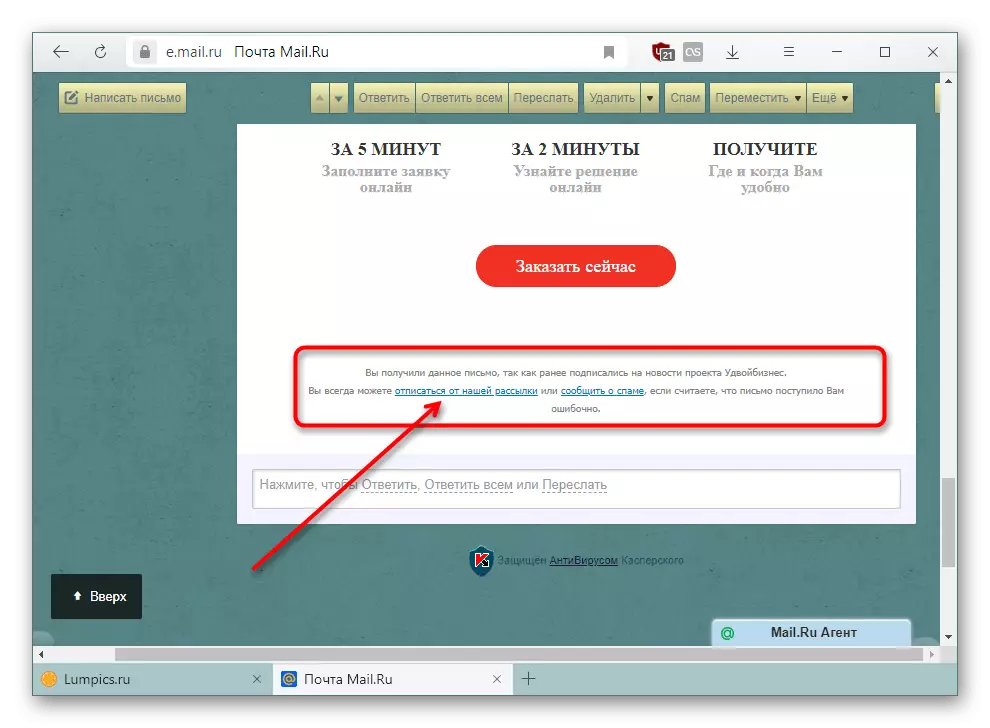
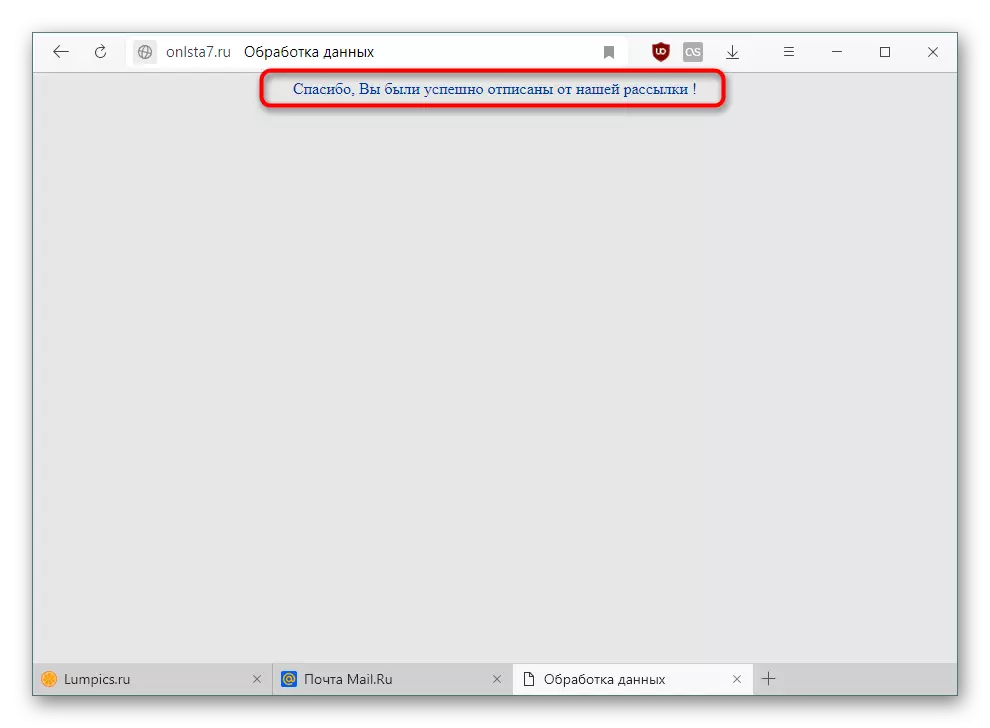
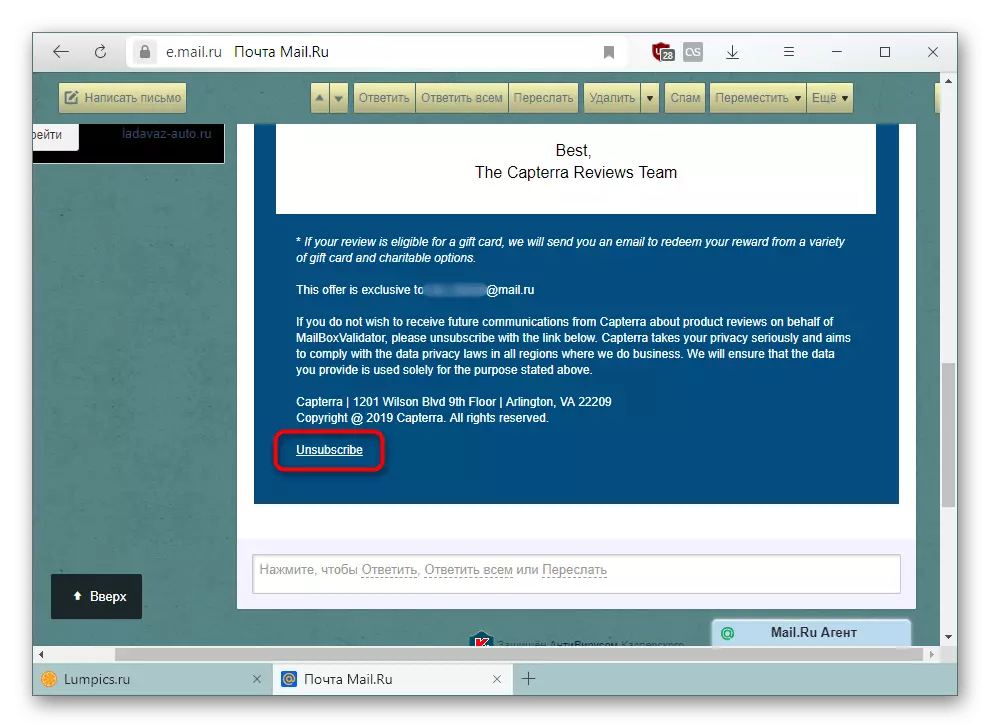
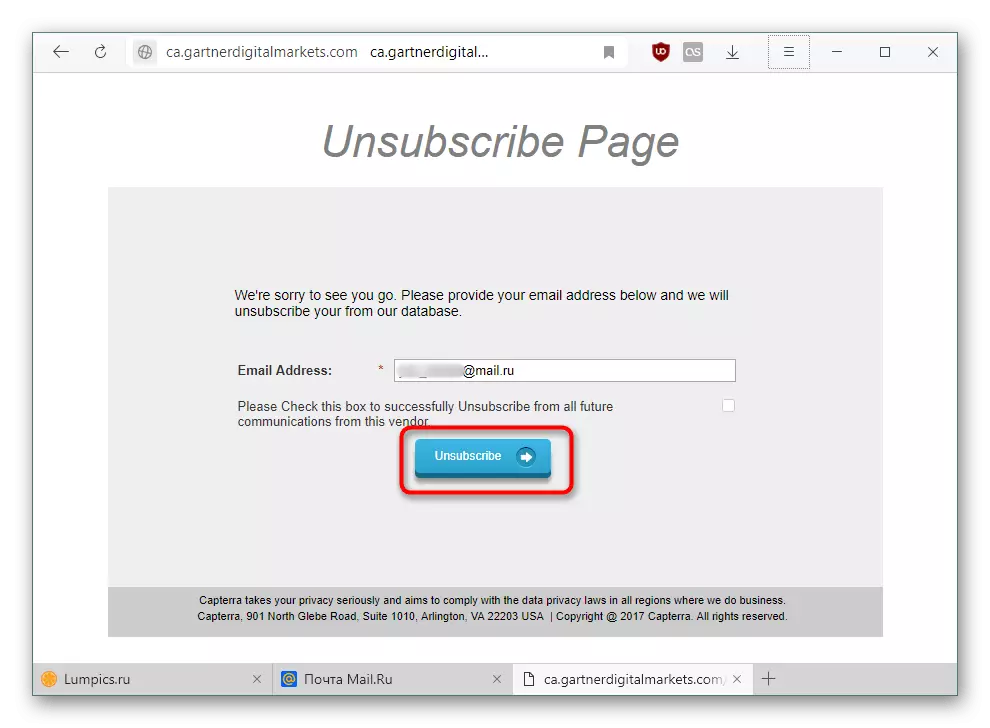
Хайде на останалата част от рекламните съобщения в "входящи" и прекратяване на абонамента за изпращане по този начин. Защото писма често идват от същите посредници компании, в близко бъдеще, потокът от спам ще трябва да се намали.
Метод 3: Създаване Filtering
Този вариант по-скоро ще бъде спомагателно за предишните две от индивидуални и пълна. Създаване филтриране предполага шаблон, по който в нашия случай буквите, попадащи в обхвата на някои правила ще бъдат премахнати без да попадат в "входящи".
- Отворете си поща и да преминете към настройките, както е показано на метода 1.
- В левия панел намерете и изберете "Филтриране на правила".
- Преминете към създаване на форма, като кликнете върху "Добавяне на филтър".
- Сега ние ще анализираме как да създадете филтър правилно:
- Ако - изберете "Поле" Тема ", защото ние ще създадем правило въз основа на чести спам думи, срещани в заглавия (теми) съобщения;
- Съдържа - въведете думата, която виждате в рекламни писма най-често. Успоредно с това, можете да отворите друг раздел с пощата и да видим как най-много рекламни послания в "входяща", "кошницата" и "спам", имат право.
Разбира се, тези думи винаги са повече от един, затова кликнете върху бутона "Добавяне на състоянието" и повторете предишните две стъпки.
- Прилагайте филтъра, ако се извърши едно от условията - тук можете да кликнете върху синия текст, да превключите на изпълнението на всички условия, но тази опция е подходяща само ако получите същия тип. Препоръчваме да оставите този параметър, както е;
- Mot - инсталирайте маркера до елемента "Изтриване завинаги". Ако се страхувате да пропуснете важна буква, случайно падане под филтъра, изберете други налични опции за това съобщение;
- Приложете към букви в папки - маркирайте квадратчето за отметка и посочете папката, имаме това "входящо".
Запазете направените промени.
- Сега създаденият шаблон ще се покаже във филтърния списък, който може да бъде деактивиран по всяко време. След създаването, той веднага се активира.
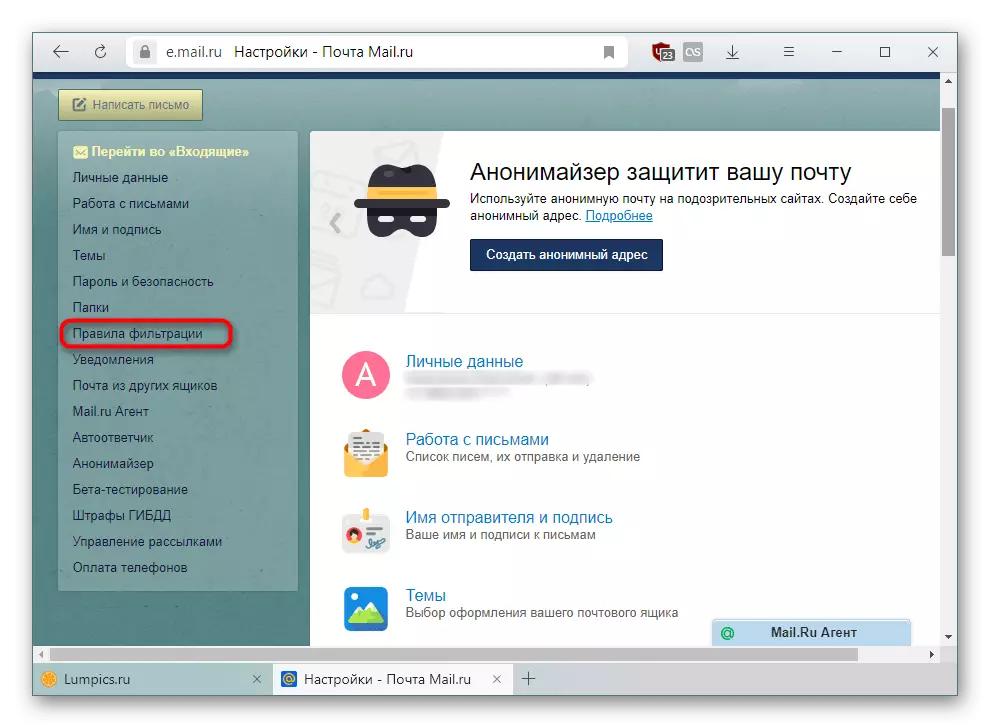


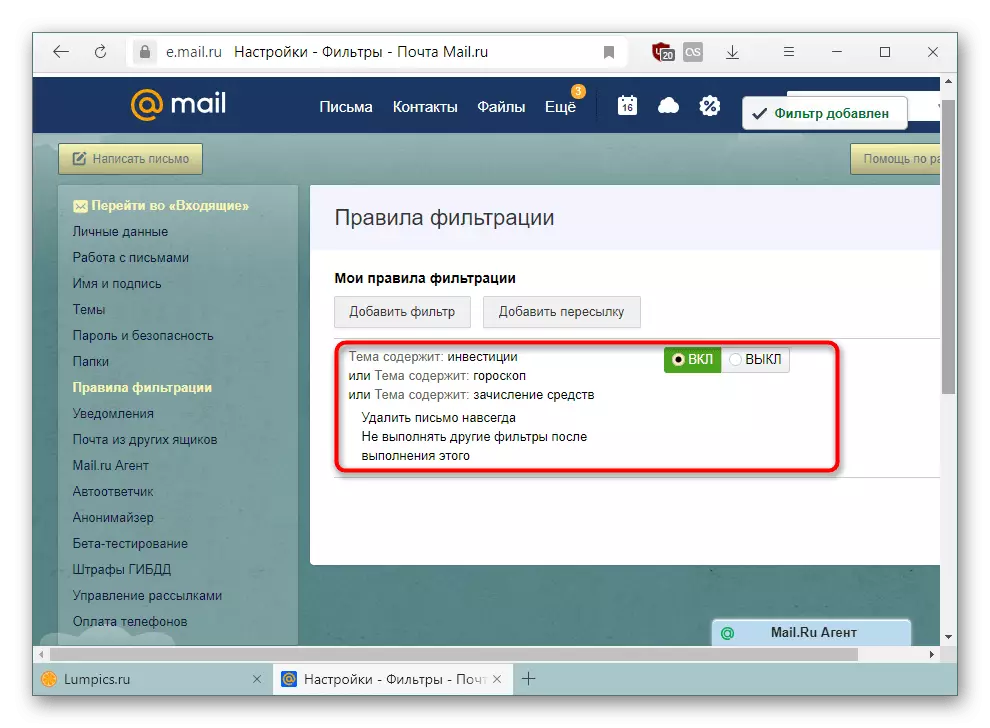
След като изпълните всичките три начина, броят на спама, който идва в пощата, ще бъде значително намален и ще може да се отърве от много безинтересни пощенски пратки, които продължават да идват от нови адреси дори след няколко вина.
